Воспроизведение только выбранных кадров
Головка будет двигаться к каждому выбранному кадру (или кадрам) в партитуре и воспроизводить его. Вы также можете «выделить» группу кадров для вырезки и вставки. Процесс подобен «выделению» во многих программных пакетах, и для его осуществления нужно вначале щелкнуть по первому кадру и, удерживая клавишу Shift в нажатом состоянии, щелкнуть по другому кадру. Director автоматически выделит все кадры между этими двумя кадрами черным цветом. Изучите рис. 3.5, на котором показано, что выбраны кадры с 1-го по 25-й.
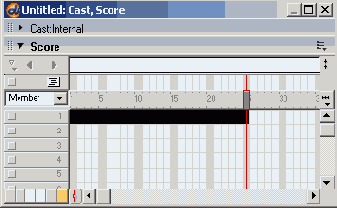
Рис. 3.5. В канале 1 выбраны кадры с 1 по 25
Работая над анимацией, вы можете захотеть просмотреть и протестировать только небольшую часть из общего количества кадров файла. Вместо того чтобы просматривать всю анимацию, вы можете зациклить головку воспроизведения внутри выбранных кадров. Попытаемся это сделать.
Подсказка
Если кнопка Play Until End была отжата до выбора кадров, то она не восстанавливается автоматически. Другими словами, если ваша кнопка уже отжата, до того как вы стали выбирать группу кадров, то вы должны отжать ее, а затем снова включить. При этом вы должны увидеть зеленую линию для выбранных на данный момент кадров.
1. В канале 4 (на данный момент пустом) щелкните по кадру 1. Удерживая нажатой клавишу Shift, щелкните по кадру 20 в канале 4.
2. На плавающей Control Panel справа щелкните по кнопке Play Until End так, чтобы она оказалась нажатой.
3. Обеспечьте установку кнопки Loop Playback в положение Loop.
4. Щелкните по кнопке Play.
5. Вы должны увидеть, как с Control Panel запускается циклическое воспроизведение кадров с 1-го по 20-й. Обратите внимание, что на линейке головки воспроизведения появляется зеленая линия, соответствующая по длине выбранным кадрам в партитуре, как показано на рис. 3.6.
6. Щелкните по кнопке Stop.
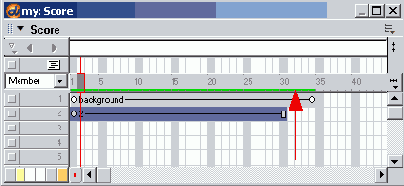
Рис. 3.6. Зеленая линия на линейке головки воспроизведения, показывающая выбранные кадры
